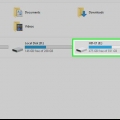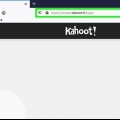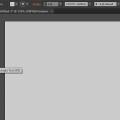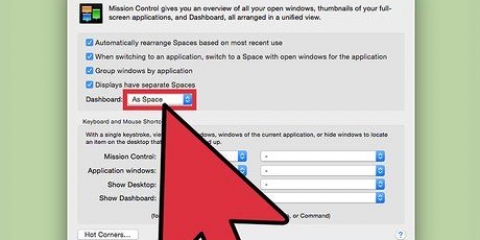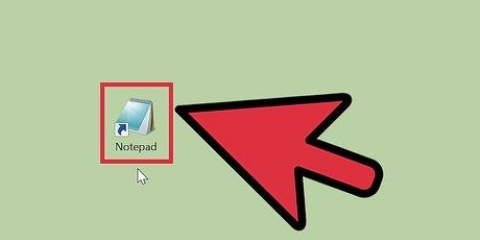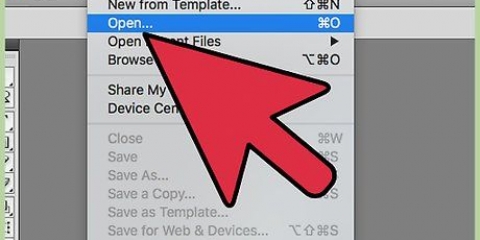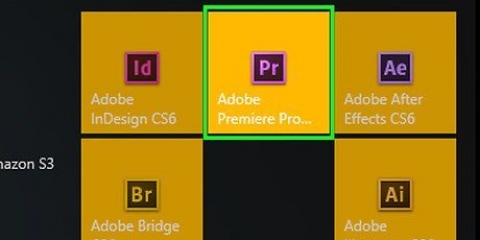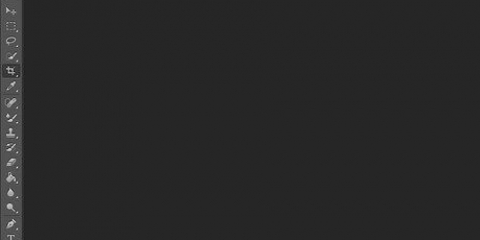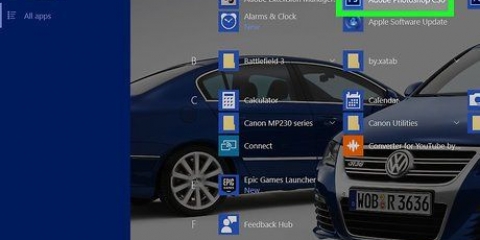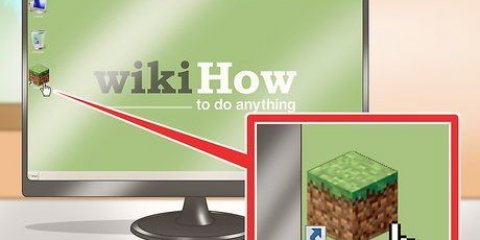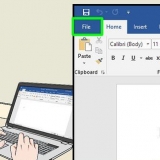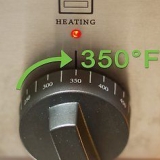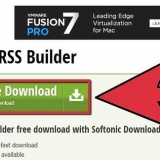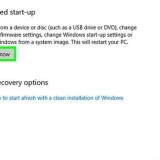Jede horizontale Reihe stellt ein einzelnes Kreisdiagramm dar. Wenn Sie Daten in einer anderen als der obersten Zeile eingeben, werden zusätzliche Kreisdiagramme erstellt. Jede vertikale Spalte stellt die Daten dar, aus denen die „Scheiben“ des Kreisdiagramms bestehen. Geben Sie beispielsweise 30 in die oberste Zeile der ersten Spalte, 50 in die zweite Spalte und 20 in die dritte Spalte ein und Sie erhalten ein Kreisdiagramm mit drei Segmenten von 30 %, 50 % und 20 %. Verwenden Sie die Bildlaufleisten unten und rechts im Dialogfeld, um weitere Zellen anzuzeigen.


So ändern Sie die Farben in Ihrem Kreisdiagramm: Klicken Sie auf das Direktauswahl-Tool. Es ist der hellgraue Zeiger oben rechts in der Symbolleiste. Klicken Sie auf einen Abschnitt des Kreisdiagramms. Klicken Sie im Fenster „Farbe“ auf eine Farbe. Wiederholen Sie dies für jeden Abschnitt, dessen Farbe Sie ändern möchten. Wenn das Fenster "Farbe" nicht angezeigt wird, klicken Sie auf Fenster in der Menüleiste, dann klicke Farbe. Klicken Sie auf das Menü in der oberen rechten Ecke des Fensters „Farbe“, um die verfügbaren Farboptionen anzuzeigen.
Erstellen eines kreisdiagramms in adobe illustrator
In diesem Tutorial erfahren Sie, wie Sie mit Adobe Illustrator ein Tortendiagramm erstellen
Schritte

1. Öffnen oder erstellen Sie eine Datei in Adobe Illustrator. Klicken Sie auf die gelb-braune App mit den Buchstaben `ai` und dann weiter Datei in der Menüleiste oben links auf dem Bildschirm und:
- klicke auf Neu… um eine neue Datei zu erstellen; oder
- klicke auf Offen… um ein Kreisdiagramm zu einem bestehenden Dokument hinzuzufügen.

2. Klicken Sie auf das `Grafik`-Tool. Es befindet sich unten rechts in der Symbolleiste.
Ein Dropdown-Menü wird rechts neben der Symbolleiste geöffnet.

3. Klicken Sie auf das Kreisdiagramm-Tool. Das steht ganz unten im Menü.

4. Klicken Sie auf eine beliebige Stelle im Arbeitsbereich und ziehen Sie die Ränder. Tun Sie dies, bis das Quadrat ungefähr die Größe des Kreisdiagramms hat, das Sie erstellen möchten.

5. Lass die Maus los. Es erscheint ein Kreisdiagramm mit einem Dialogfeld mit der Tabelle, in die Sie Ihre Daten eingeben müssen.

6. Tragen Sie die Daten in die Tabelle ein. Klicken Sie dazu auf eine Zelle und geben Sie den Wert ein, der im Kreisdiagramm angezeigt werden soll. Drücken Sie Tab ↹ um zur nächsten Zelle zu gehen.

7. Klicken Sie auf ☑️, um Ihre Daten auf das Kreisdiagramm anzuwenden. Es befindet sich in der oberen rechten Ecke des Dialogfelds.

8. Schließen Sie den Tisch. Schließen Sie das Dialogfeld, wenn Sie mit dem Kreisdiagramm zufrieden sind, indem Sie auf klicken x (Windows) oder roter Kreis (Mac) in der Ecke des Dialogfelds.

9. klicke aufSpeichern. Das Tortendiagramm wird basierend auf den von Ihnen eingegebenen Daten erstellt.
"Erstellen eines kreisdiagramms in adobe illustrator"
Оцените, пожалуйста статью